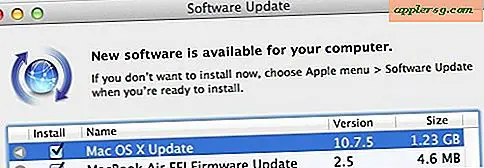วิธีปรับขนาดภาพถ่ายเป็นขนาดหนังสือเดินทาง
ไอเทมที่ต้องมี
Adobe Photoshop CS4 หรือซอฟต์แวร์ปรับแต่งภาพอื่นๆ
รูปถ่ายดิจิทัล
คุณสามารถจัดการภาพถ่ายในแพ็คเกจซอฟต์แวร์จำนวนมาก และทั้งหมดนี้จะช่วยให้คุณปรับขนาดภาพได้ Adobe Photoshop เป็นผู้นำในอุตสาหกรรมและมีราคาใกล้เคียงกัน Adobe เสนอเวอร์ชันตัดทอนที่เรียกว่า Adobe Photoshop Elements ในราคาลดพิเศษ GIMP เป็นซอฟต์แวร์รูปภาพที่ใช้งานได้ฟรีและใช้งานได้อย่างสมบูรณ์ซึ่งเทียบได้กับความสามารถของ Adobe Photoshop คุณสามารถดาวน์โหลดได้สำหรับระบบปฏิบัติการ Windows, Mac OS X และ Unix Picasa ของ Google นั้นฟรีและข้ามแพลตฟอร์มด้วย กระบวนการปรับขนาดจะทำตามขั้นตอนเดียวกันไม่ว่าจะมากหรือน้อยก็ตาม โดยไม่คำนึงถึงซอฟต์แวร์ที่คุณเลือก คำแนะนำที่ทำตามอ้างถึง Adobe Photoshop CS4 โดยเฉพาะ
ตัดสินใจว่าขนาดหนังสือเดินทางมีความหมายต่อคุณอย่างไร ภาพถ่ายหนังสือเดินทางอเมริกันขนาด 2 นิ้วคูณ 2 นิ้ว ภาพถ่ายหนังสือเดินทางของแคนาดามีขนาดกว้าง 50 มม. (2 นิ้ว) สูง 70 มม. (2 3/4 นิ้ว) เพื่อการสาธิตนี้ ให้เลือกขนาด 2 นิ้วคูณ 2 นิ้ว
เปิดภาพของคุณในซอฟต์แวร์ภาพของคุณ ในตัวอย่างนี้ เราใช้ Photoshop
เลือก "ขนาดรูปภาพ" ในเมนูแบบเลื่อนลงรูปภาพ
ตั้งค่า "ความละเอียด" ของภาพถ่ายในกล่องที่ปรากฏขึ้น ใช้ 300 พิกเซล/นิ้วสำหรับการพิมพ์ แต่อย่าเกินความละเอียดที่ภาพถ่ายของคุณมีอยู่แล้ว ตัวอย่างเช่น หากรูปภาพมีความละเอียด 150 พิกเซล/นิ้วเพื่อเริ่มต้น ให้เก็บไว้ที่ 150 พิกเซล/นิ้ว สำหรับการใช้งานบนเว็บ 72 พิกเซล/นิ้ว ก็เพียงพอแล้ว
ตั้งค่าหน่วยสำหรับ "ความกว้าง" และ "ความสูง" เป็นนิ้ว ตรวจสอบให้แน่ใจว่าไม่ได้เลือกช่อง "Constrain Proportions" ป้อน "2" สำหรับความกว้างและความสูงของเอกสาร คลิก "ตกลง" บันทึกภาพและคุณทำเสร็จแล้ว!
เคล็ดลับ
ภาพที่ปรับขนาดของคุณอาจไม่ปรากฏบนจอภาพของคุณขนาด 2 นิ้วคูณ 2 นิ้ว ขนาดภาพที่ปรากฏบนหน้าจอขึ้นอยู่กับความละเอียดของภาพและความละเอียดของหน้าจอของคุณ อย่างไรก็ตาม รูปภาพจะพิมพ์ด้วยขนาด 2 นิ้วคูณ 2 นิ้ว